前回、CLIP STUDIO PAINT EX for iPadでカラー絵を描いてみたがクリスタといえば漫画だよねということで漫画を描くのも試していきたい。クリスタで初めての漫画作りのはじまりだ。

使うツール
- iPad Pro 10.5inch
- Apple Pencil
コマ割り
漫画を描く、とはいえ特に本を出す予定はないので描いていくのは簡単な4コマだ。
4コマと一口にいっても色々とコマ割りに種類があるが、今回作りたいのは正方形のキャンパスの中に正方形のコマが4個あるようなタイプのものだ。
さて、いつも通りPhotoshopなら適当に四角いオブジェクトを4つ作るところなのだが......これはクリスタだ。クリスタのコマ割りはすごいって聞いた。なんかサクッとできるはず......。
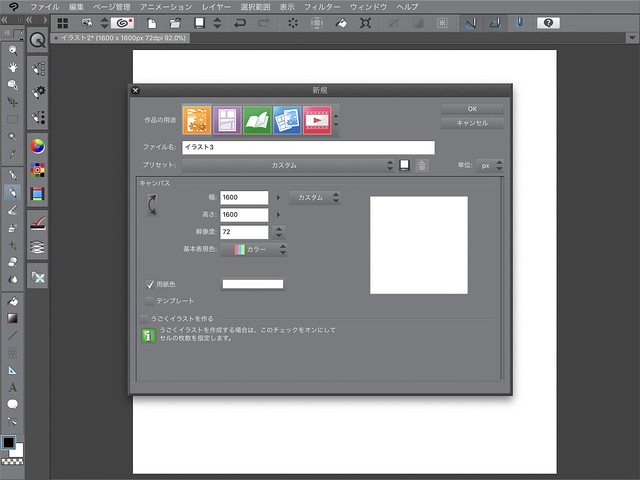
どうやら漫画のコマ割りをするには基本線というものを引かないといけないらしい。というわけで設定画面から基本線を設定。
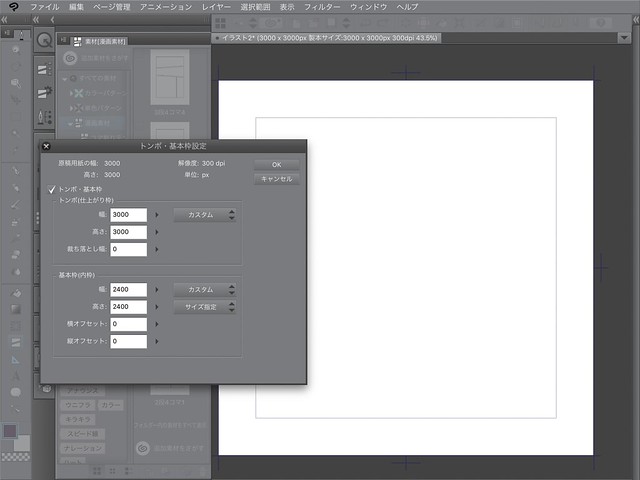
その上にコマのオブジェクトをすすっと移動させると、あっという間にコマ割りができた!しかし、どうやらコマ割りはあとから微調整ができないようで、ここからそれぞれ正方形になおすのは無理だった。
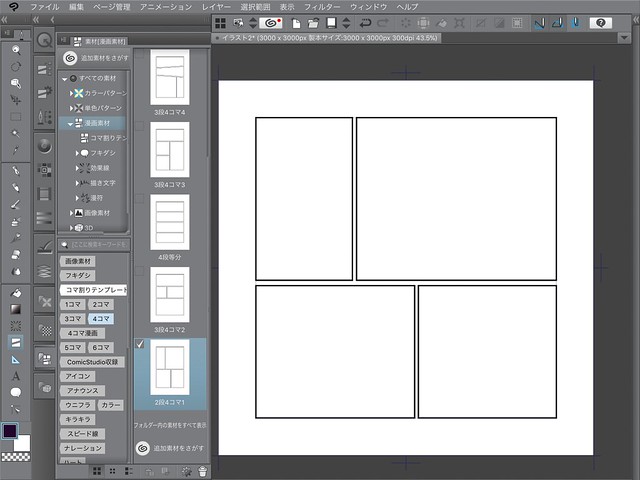
なんやかんや試行錯誤した末、大きな1つのコマを作りそれを等分割するという方法で思い通りのコマ割りができた。
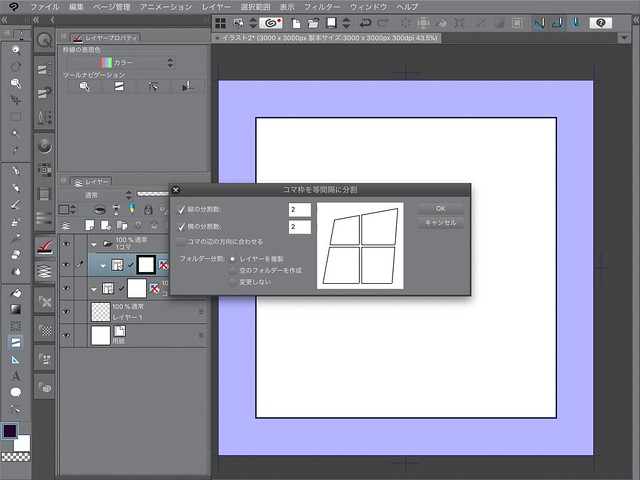
等分割のコマ同士の隙間は環境設定の「レイヤー・コマ」から調整をあらかじめしておく必要がある。
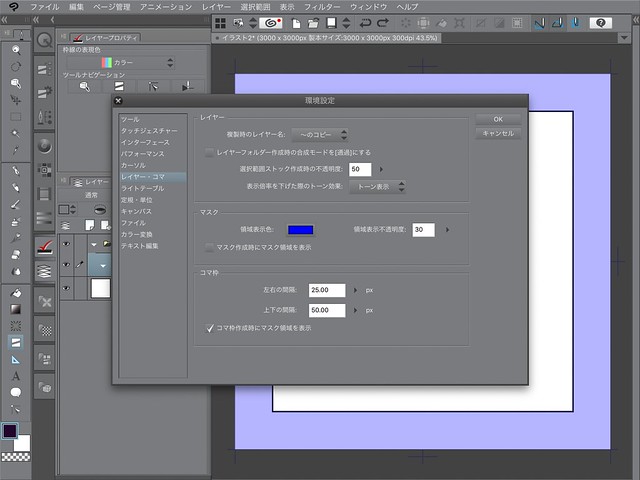
下書き×ペン入れ×文字入れ
コマが完成するとコマごとに自動的にマスクフォルダが作成された。クリスタすごい。これでコマから外にはみ出すことがないわけだ。
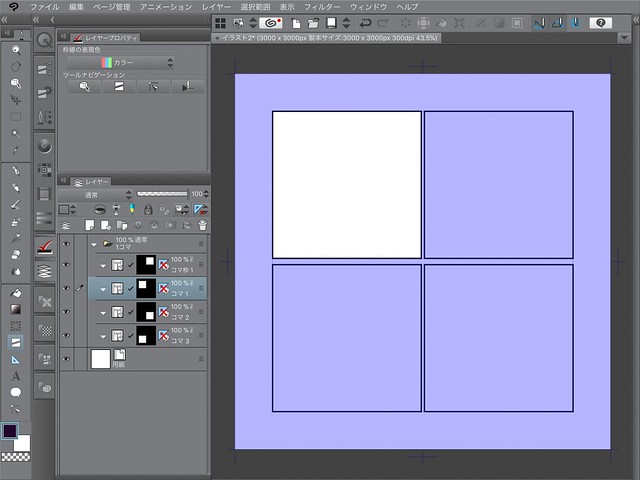
というわけでえんぴつツールでささっと下書きを描き、
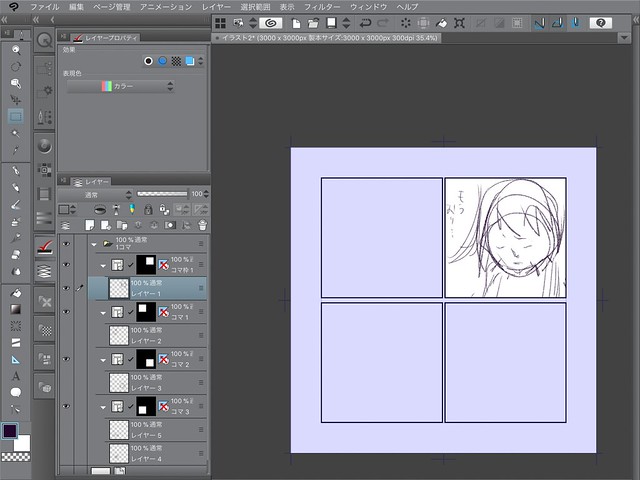
ペンツールでささっとペン入れ。
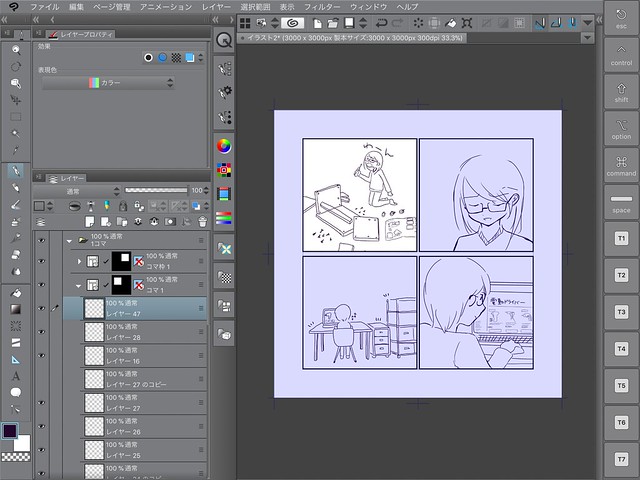
まぁここらへんはどこのアプリも基本似たようなものなので、さておき、次は漫画に欠かせない吹き出しと文字入れをしてみよう。
ツール一覧から吹き出しマークのアイコンを選び、コマの上でなんとなくスワイプしてみると吹き出しができた!そこに文字ツールで文字入れすると、吹き出しも文字もそれぞれ自由に大きさを変えることができた。便利だなぁ。


また文字のフチも自由に調整できる。あー、この機能ほかのiPadアプリにも本当にほしい。
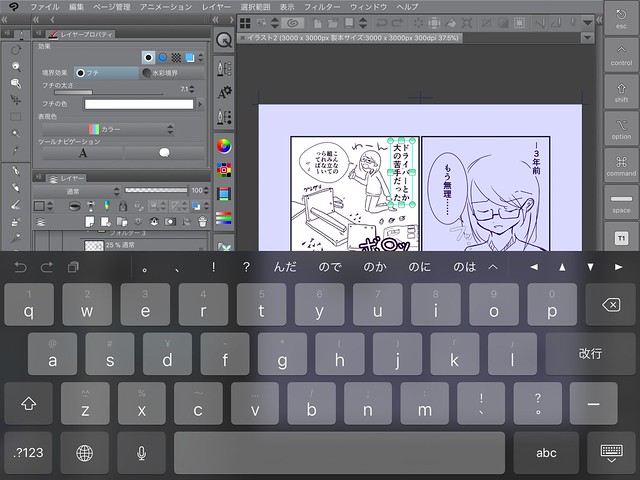
そして気になるフォントの種類だが、iPadクリスタで現在選べる日本語フォントは以下の6つ。英語フォントはそれなりに数ははいっていた。今後クラウド素材としてフォントが増えるのを期待したい。
- I-OTFアンチックSrd B
- ヒラギノ丸ゴ ProN W4
- ヒラギノ明朝 ProN W3
- ヒラギノ明朝 ProN W6
- ヒラギノ角ゴシック W3
- ヒラギノ角ゴシック W6
一度置いたテキストのフォントを変える場合にテキストそのものを選択しないと変えられないのが、iPadだと少々めんどうくさい。
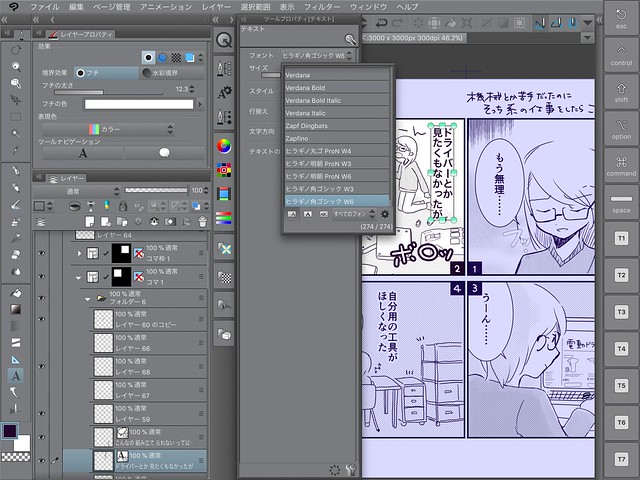
集中線×トーン貼り
集中線とトーンを使う必要はあんまりない漫画になのだが、それでもせっかくある機能を使いたい。使ってみたい。
というわけで、まずは集中線から。ツールからそれっぽいマークのものを選び、適当な集中線を撰択して置きたいコマの上でスワイプすると円が現れる。ペン先をはなすと、そこに集中線がパッと表示された。
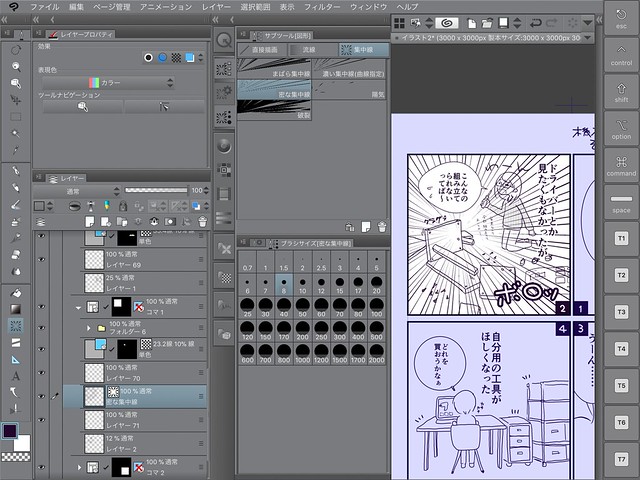
コマにどうもあわないので集中線を使うのは諦めたが、集中線のなかに流線ツールも見つけたのでお約束のうなだれ感を演出してみる。よし、いいかんじにうなだれた。この流線ツール、ちょっとクセがあり自分の好きな風に置くには何度かやり直しが必要だった。

そしていよいよお待ちかねのトーンだ。トーントーントーン。トーンが使い放題ってすごいなぁ。
ウィンドウの漫画素材の中からトーンを選択し使いたいものをコマの上にスッと置くと、あっという間に塗りつぶされた。これはこれで消しゴムで消してもいいのだが、範囲が大きすぎてめんどうくさい。

なので選択範囲をあらかじめ指定し、その上にトーンを持って行くようにした。あとは適当なブラシツールを使って足りない分をぬりたすことで自動的にその領域にトーンが貼られて行った。うむ、ラクだ。
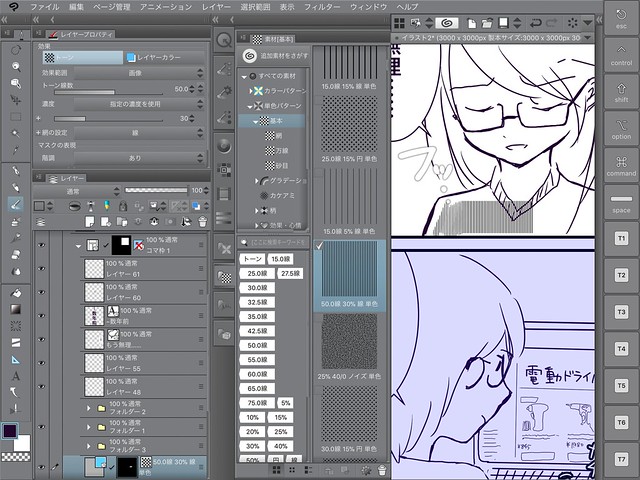
さらに貼り付けたあと、トーンの線の度合いや濃度などを自由に調整できた。はー便利だなぁ。
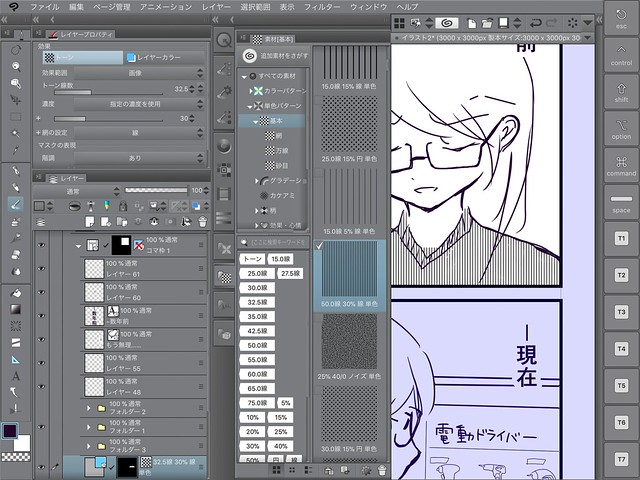
線や点の基本的なトーンの他に、模様や雰囲気をあらわすものなど素材は豊富にあるようだ。クラウドからダウンロードして使えるものには雲のマークがついており、タップするとダウンロードが完了して使えるようになった。
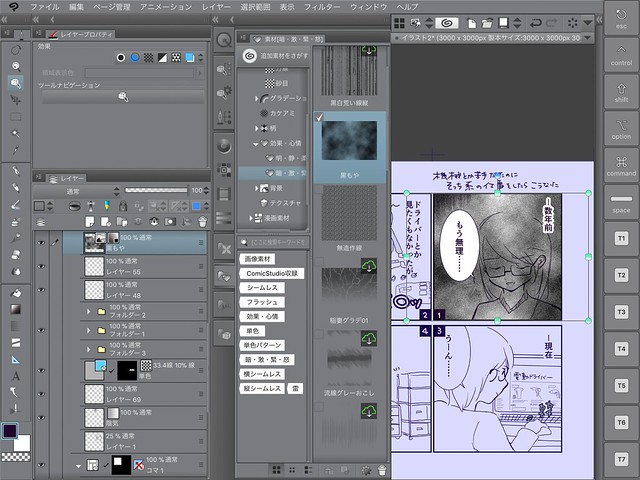
書き出し×完成×感想
トーンも貼り終わったところで完成したものを保存し、別途PNGデータに書き出しをする。
この際に出力するもののなかで「テキスト」にチェックをいれておかないと、吹き出しの中のテキストが消えた状態で書き出されてしまうので注意したい。

書き出しができたら、4コマ漫画の完成だ。

一通りの作業のなかでiPadの動作がもたつくことなくすいすい作業できたので、クリスタの使い方に慣れればパソコンいらずで漫画もすいすい描けそうだ。
唯一何点としては画面が小さいことだろうか......10.5inchとはいってもツールウィンドウをたくさん出して作業すると作業スペースが半分以下になってしまう。作業効率を考えると当たり前だがパソコンのがいいのは間違いないだろう。
個人的にはゆるく描ければ十分、というきもちなのでiPadクリスタだけでお絵描き生活は満ち足りそうだ。